- Autora Jason Gerald [email protected].
- Public 2023-12-16 11:00.
- Última modificació 2025-01-23 12:08.
Aquest wikiHow us ensenya a trobar l'URL del vostre canal de YouTube mitjançant un ordinador, una tauleta o un telèfon.
Pas
Mètode 1 de 2: al telèfon o a la tauleta
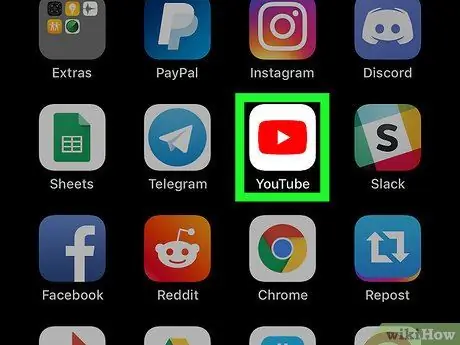
Pas 1. Inicieu YouTube
La icona és un rectangle vermell amb un triangle blanc al centre. Aquesta icona sol estar al calaix de l'aplicació o a la pantalla d'inici.
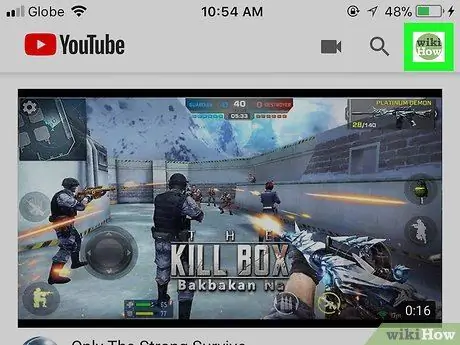
Pas 2. Toqueu la foto de perfil
El podeu trobar a l'extrem superior dret. Això obrirà un menú.
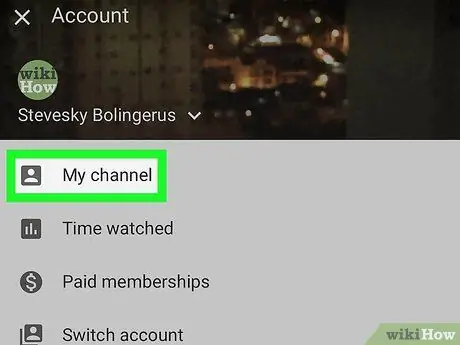
Pas 3. Toqueu El meu canal
Es troba a la part superior del menú. Es mostrarà la pàgina principal del vostre canal de YouTube.
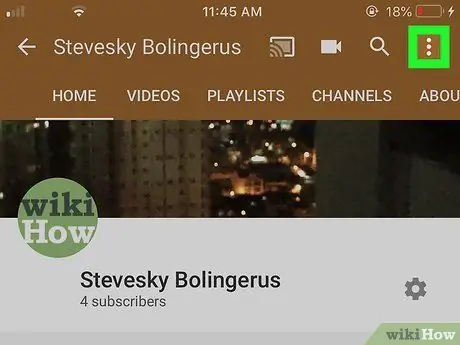
Pas 4. Toqueu el menú a l'extrem superior dret
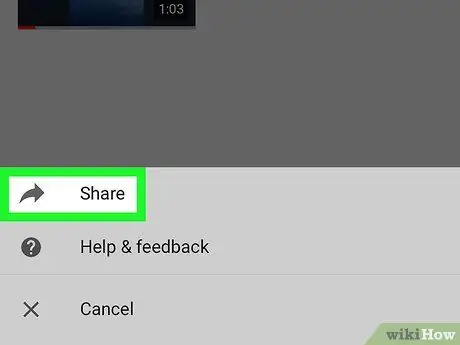
Pas 5. Toqueu Comparteix
En fer-ho, s’obrirà el menú per compartir a la tauleta o al telèfon.
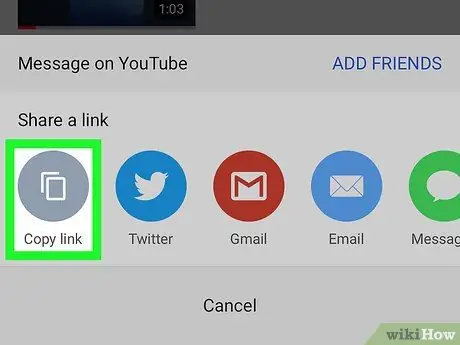
Pas 6. Toqueu Copia l'enllaç
Ara heu desat l'URL del canal de YouTube al porta-retalls.
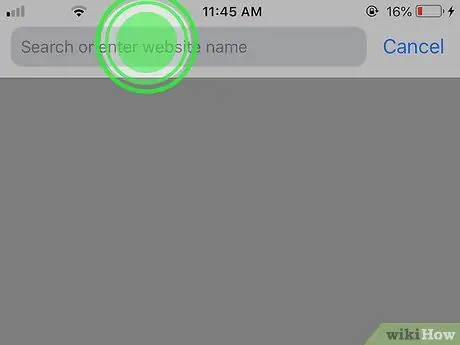
Pas 7. Manteniu premut el lloc on voleu enganxar l'URL
Podeu enviar la URL a altres persones mitjançant aplicacions de missatgeria, enviar-la a les xarxes socials, desar-la en un document, etc. Es mostrarà un petit menú.
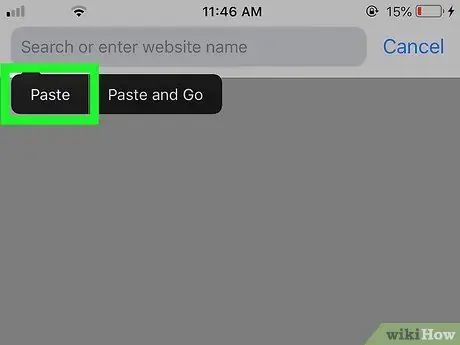
Pas 8. Toqueu Enganxa
L'URL es mostrarà a la pantalla ara.
Mètode 2 de 2: a l'ordinador
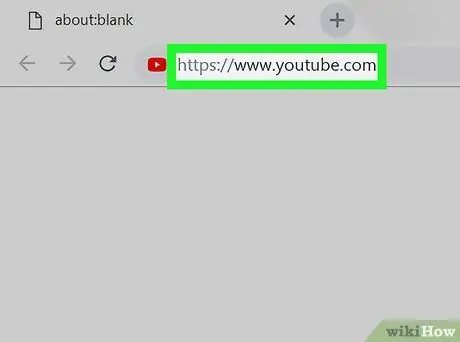
Pas 1. Visiteu
Si encara no heu iniciat la sessió al vostre compte de YouTube, feu clic a INICieu la sessió a l'extrem superior dret per fer-ho.

Pas 2. Feu clic a la foto de perfil
La foto es troba a l'extrem superior dret.
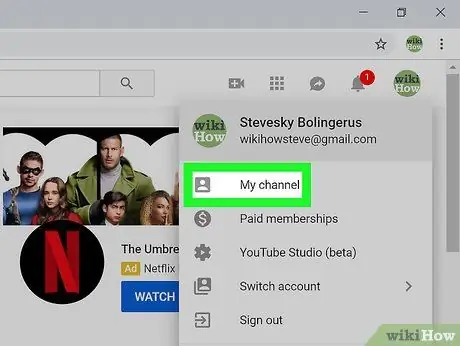
Pas 3. Feu clic a El meu canal a la part superior del menú
En fer-ho, s’obrirà el canal.
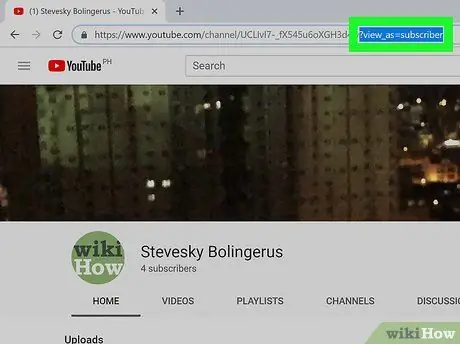
Pas 4. Traieu? View_as = subscriptor de l'URL del camp d'adreça
L'URL del vostre canal apareixerà a la barra d'adreces a la part superior de la pantalla. Quan se suprimeixi el "signe d'interrogació (?)" I el text que hi ha al darrere, obtindreu l'URL del vostre canal de YouTube.
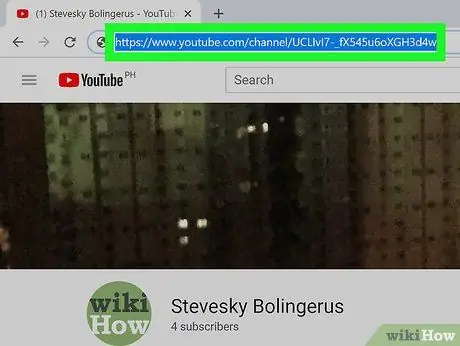
Pas 5. Ressalteu l'URL i premeu Ordre + C (en Mac) o Control + C (a Windows).
En fer-ho, es copiarà l'URL al porta-retalls. Ara podeu enganxar-lo al fitxer o a l’aplicació que vulgueu fent clic a on voleu enganxar-lo. A continuació, premeu Command + V (per a Mac) o Control + V (Windows).






